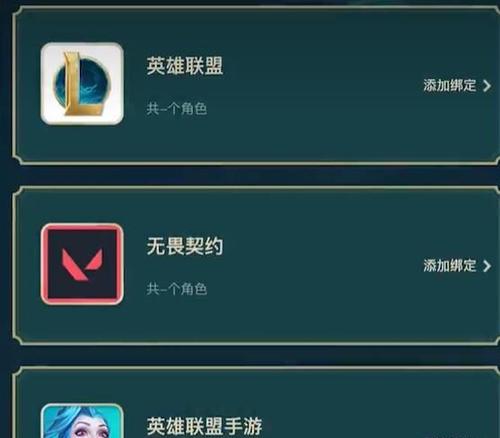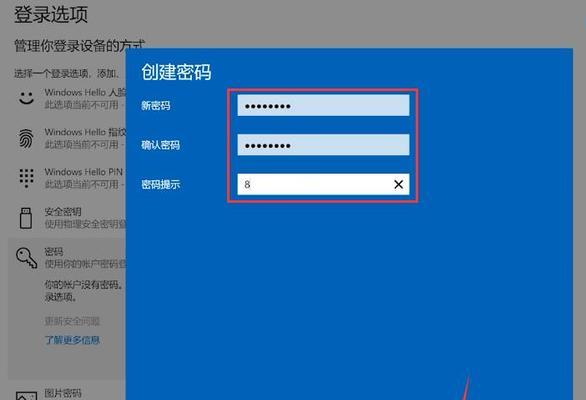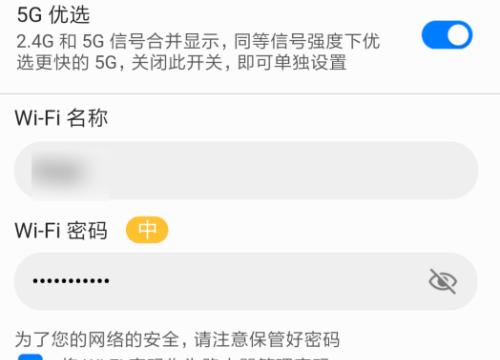随着科技的不断进步,网络已经成为我们生活中不可或缺的一部分。而在使用网络时,一个好的路由器对于网络连接的稳定性和速度起着至关重要的作用。当我们需要更换路由器时,重新设置网络连接是必要的。下面将为您介绍如何重新设置网络连接,以提升上网体验。
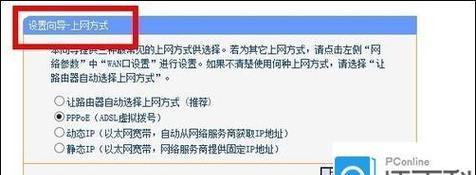
了解新路由器的配置信息
了解新路由器的配置信息是十分重要的,包括路由器的IP地址、用户名和密码等。这些信息通常可以在路由器的说明书或者包装盒上找到。
断开旧路由器的连接
在更换新路由器之前,必须要先断开旧路由器与网络的连接。可以通过拔掉电源线或者在设备设置中关闭旧路由器来实现。
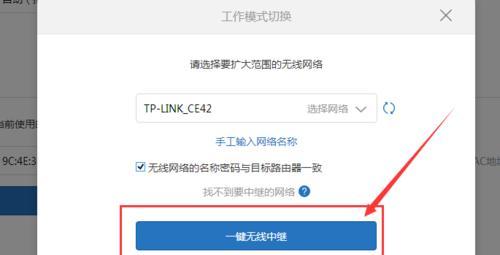
将新路由器连接到电脑
使用网线将新路由器与电脑进行连接。一端插入新路由器的LAN口,另一端插入电脑的网口。
打开浏览器并输入新路由器的IP地址
打开浏览器,输入新路由器的IP地址(通常为192.168.1.1或192.168.0.1)并按下回车键。这将打开路由器的管理页面。
输入用户名和密码登录路由器
在管理页面中,输入新路由器的用户名和密码进行登录。默认情况下,用户名和密码通常为admin。如果您不确定,请查阅路由器的说明书或者包装盒。
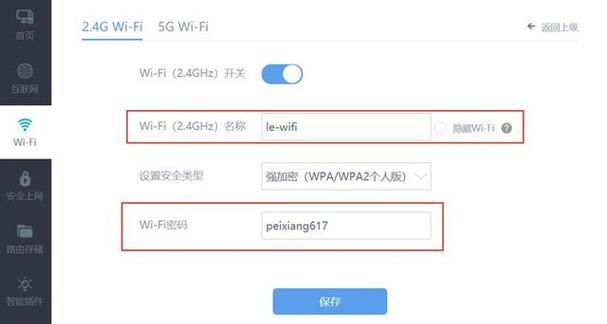
进入网络设置界面
成功登录后,找到并点击“网络设置”或类似选项,进入网络设置界面。
选择自动获取IP地址
在网络设置界面中,找到IP地址分配方式,选择“自动获取IP地址”或类似选项。这将使新路由器能够自动获取网络中的IP地址。
保存设置并重启路由器
在进行任何更改之前,不要忘记保存设置。点击保存按钮后,将会有一个重启提示。点击重启按钮,等待路由器重新启动。
重新连接网络
在新路由器重新启动之后,使用网线将新路由器与电脑重新连接。
测试网络连接
打开浏览器,访问一些网页来测试网络连接是否正常。如果一切正常,则表示您已成功重新设置网络连接。
更改Wi-Fi名称和密码
如果您希望修改Wi-Fi的名称和密码,可以在路由器的管理页面中找到对应选项并进行更改。
连接其他设备
将其他需要连接网络的设备(如手机、平板电脑等)连接到新路由器的Wi-Fi网络中。
检查网络速度和稳定性
使用各种设备进行上网,检查网络速度和稳定性是否满足您的需求。
调整路由器信号覆盖范围
根据需要,可以调整路由器的信号覆盖范围,以确保在整个家庭或办公室内都能够顺畅连接到Wi-Fi网络。
定期更新路由器软件
为了保持网络安全和稳定,定期检查并更新路由器的软件是必要的。在路由器的管理页面中,可以找到相应的选项并进行更新。
重新设置网络连接并更换路由器可能听起来复杂,但只要按照以上步骤进行操作,就能够很容易地完成。通过重新设置网络连接,您可以提升上网体验,并享受更稳定和快速的网络连接。记住,了解新路由器的配置信息、正确连接和设置路由器以及测试网络连接是关键步骤。祝您成功地重新设置网络连接!